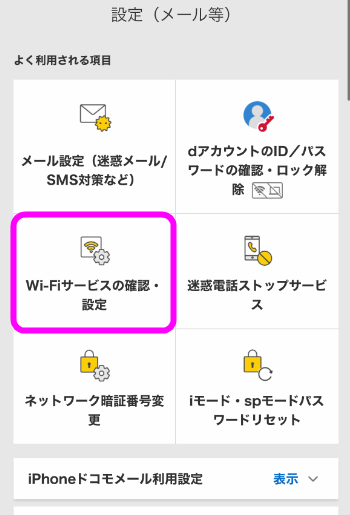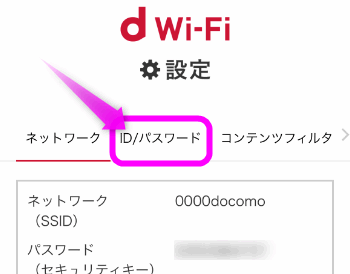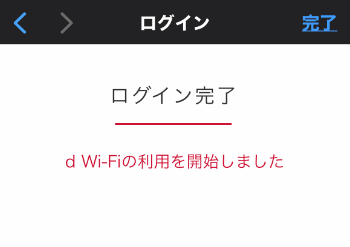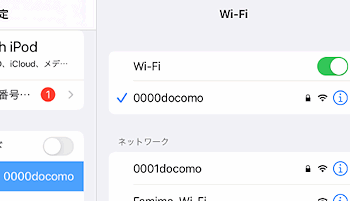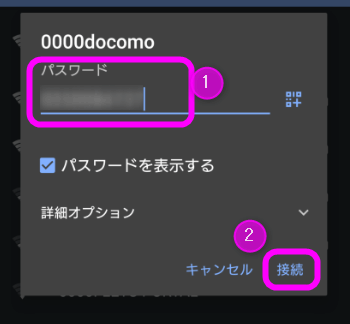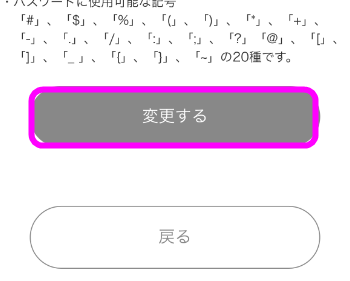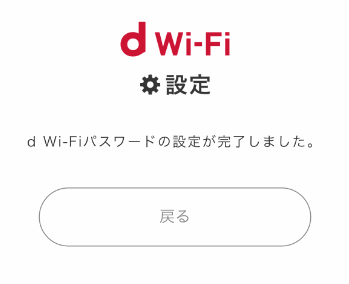docomo Wi-Fiのパスワードの調べ方と接続方法
最終更新日 2021-06-14 19:05
セブンイレブンなどのコンビニや、スタバやマックなどで無料で使える、ドコモが提供している「0001docomo」や「0000docomo」のWi-Fiに接続するためのパスワードを調べる方法を紹介します。
なお、このドコモのWi-Fiの名称は、「d Wi-Fi」と言い、以前の「docomo Wi-Fi」は終了しました。「docomo Wi-Fi」を使っていた人は、自動で「d Wi-Fi」に移行しないので、自分で申し込んでください。
詳しくは、docomo Wi-Fiに接続できない?d Wi-Fiとは?違いなどを参考にしてください。
Sponsored Link
目次
ドコモのWi-Fiのパスワードの調べ方
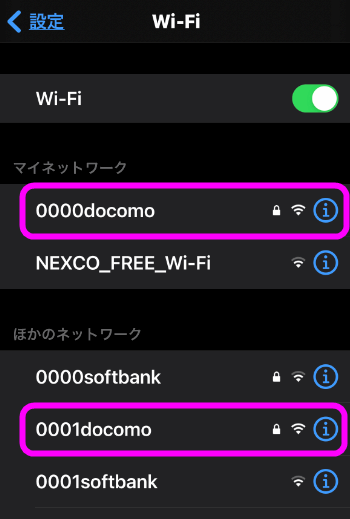 ドコモのWi-Fi「d Wi-Fi」には、2つのアクセスポイント(SSIDとも呼ばれます)があります。
ドコモのWi-Fi「d Wi-Fi」には、2つのアクセスポイント(SSIDとも呼ばれます)があります。
どちらも「d Wi-Fi」に申し込んでいれば、無料で使うことができます。
0000docomoと0001docomoの違い
「0000docomo」と「0001docomo」の違いですが、「0001docomo」の方は、SIM認証でスマートフォンにドコモのSIM(契約済みのもの)が挿入されていれば、パスワードなどを入力しなくても接続することができます。
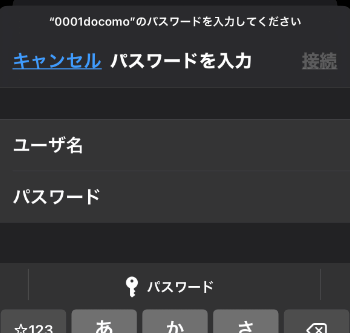 ドコモのSIMが刺さっていないスマホで接続しようとすると、このように「ユーザ名」と「パスワード」入力画面が表示されてしまいます。
ドコモのSIMが刺さっていないスマホで接続しようとすると、このように「ユーザ名」と「パスワード」入力画面が表示されてしまいます。
対して「0000docomo」の方は、ドコモのSIMが刺さっていないスマホや、iPadやノートパソコンなどで接続する場合に使用します。
以下、それぞれのSSIDごとの接続方法やパスワードの調べ方です。
0000docomo の場合
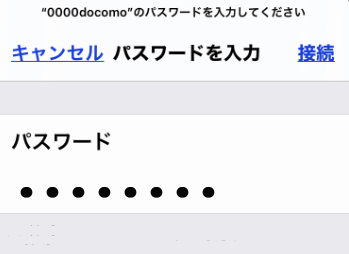 「0000docomo」の方に接続しようとすると、このようにパスワード入力画面が表示されます。
「0000docomo」の方に接続しようとすると、このようにパスワード入力画面が表示されます。
0000docomo接続用パスワードの調べ方
0000docomoに接続するためのパスワードを調べるには以下。
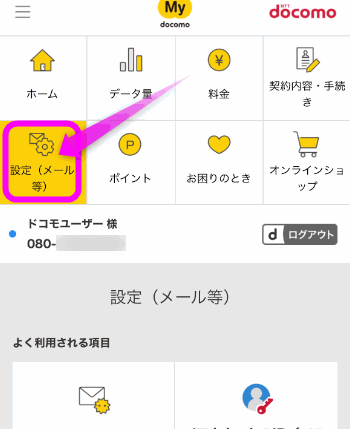 My docomoを開き、「設定(メール等)」の部分をタップします。
My docomoを開き、「設定(メール等)」の部分をタップします。
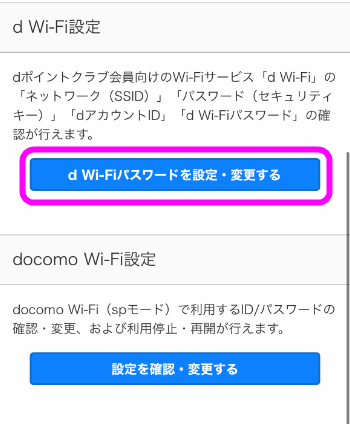 ここで「d Wi-Fi」か「docomo Wi-Fi」か選択する必要があるのですが、現在は「docomo Wi-Fi」は終了しました。が、スマホを買い替えていない、もしくはプランの変更を今までしたことがない場合は、「docomo Wi-Fi」へ。
ここで「d Wi-Fi」か「docomo Wi-Fi」か選択する必要があるのですが、現在は「docomo Wi-Fi」は終了しました。が、スマホを買い替えていない、もしくはプランの変更を今までしたことがない場合は、「docomo Wi-Fi」へ。
2019~2021年の間に、機種変更やプランの変更をした場合は「d Wi-Fi」の方をタップしてください。
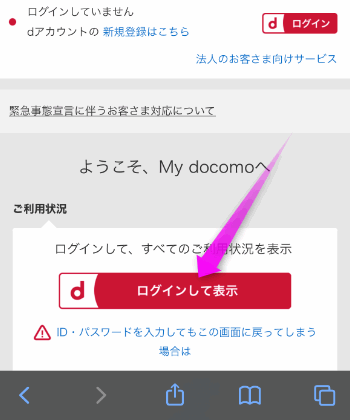 ログインしていない場合は、「ログインして表示」をタップしてログインします。
ログインしていない場合は、「ログインして表示」をタップしてログインします。
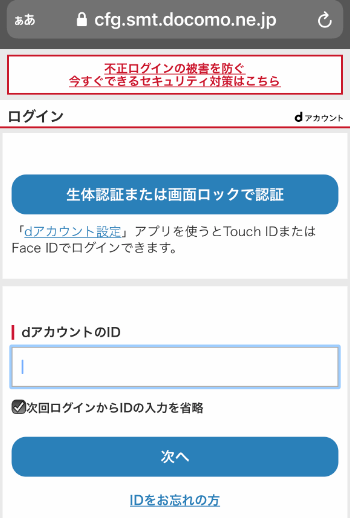 「dアカウントのID]を入力します。
「dアカウントのID]を入力します。
![]() dアカウントIDの調べ方
dアカウントIDの調べ方
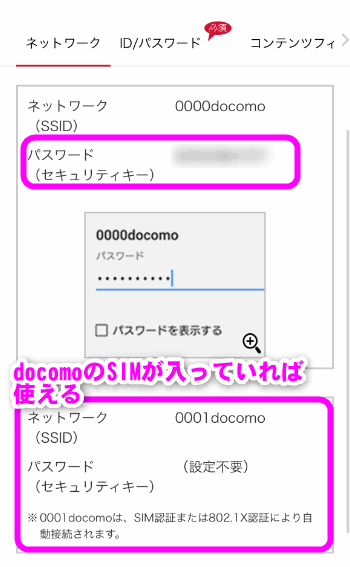 ここに表示されている「ネットワーク(SSID)」の方の、「パスワード(セキュリティキー)」に記載されている英数字が「0000docomo」に接続するためのパスワードになります。
ここに表示されている「ネットワーク(SSID)」の方の、「パスワード(セキュリティキー)」に記載されている英数字が「0000docomo」に接続するためのパスワードになります。
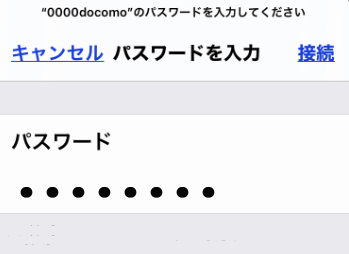 ここで入力するパスワードですね。
ここで入力するパスワードですね。
ただし、「0000docomo」の場合、このあとWeb認証が必要になります。
そこで・・・
Web認証のユーザ名とパスワードの調べ方
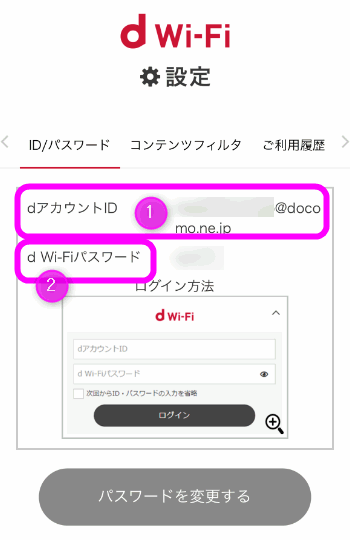 ここに表示された①「dアカウントID」と②「d Wi-Fiパスワード」もメモしておきます。
ここに表示された①「dアカウントID」と②「d Wi-Fiパスワード」もメモしておきます。
この3つをメモしておきます。
iPadで0000docomo に接続してみる
 では早速「0000docomo」に接続してみます。
では早速「0000docomo」に接続してみます。
近くのサービスエリアで「d Wi-Fi」が使えるようなので行ってみました。
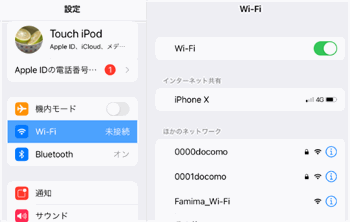 iPadで接続できるか試してみます。
iPadで接続できるか試してみます。
![]() 設定を開き、「Wi-Fi」をタップ。
設定を開き、「Wi-Fi」をタップ。
「ほかのネットワーク」に表示されたSSIDの中から「0000docomo」をタップします。
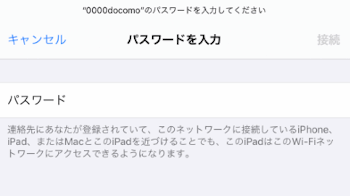 パスワードの入力画面になりました。
パスワードの入力画面になりました。
先ほど調べたパスワードのうちの一番最初のパスワードを入力します。
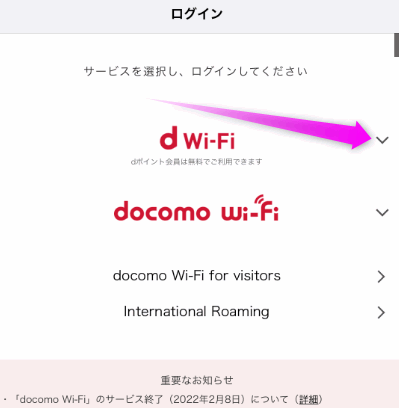 パスワードが正しいと、このような画面が表示されました。
パスワードが正しいと、このような画面が表示されました。
ここで「d Wi-Fi」の方をタップします。
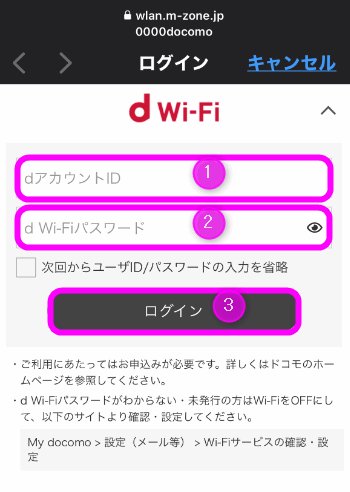 このようなログイン画面になります。
このようなログイン画面になります。
ここで①「dアカウントID」に、dアカウントIDを入力し、②「d Wi-Fiパスワード」に先ほど調べた3つ目のパスワードを入力します。
最後に③「ログイン」をタップします。
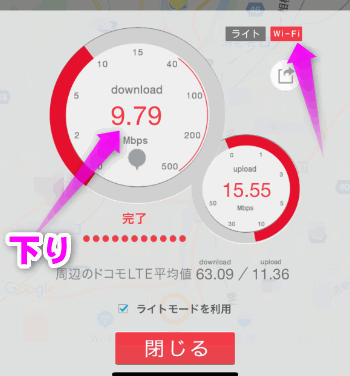 ちゃんと接続しているか速度測定してみます。
ちゃんと接続しているか速度測定してみます。
すると、上り9.79Mbps、下り15.55Mbpsという速度になりました。
ちゃんとWi-Fiに接続しているようです。
ソフトバンクのアンドロイドでd Wi-Fiに接続してみる
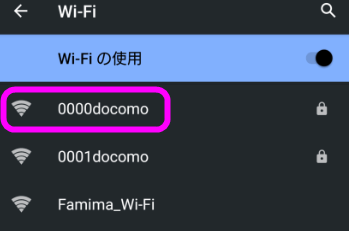 ソフトバンクのような他のキャリアでも使えるのでしょうか?ソフトバンクのXperiaで試してみました。
ソフトバンクのような他のキャリアでも使えるのでしょうか?ソフトバンクのXperiaで試してみました。
「0000docomo」をタップします。
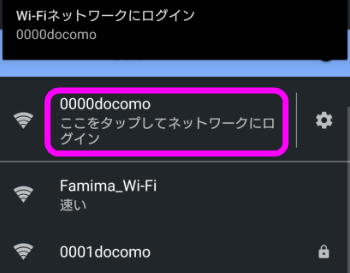 「ここをタップしてネットワークにログイン」と表示されました。タップします。
「ここをタップしてネットワークにログイン」と表示されました。タップします。
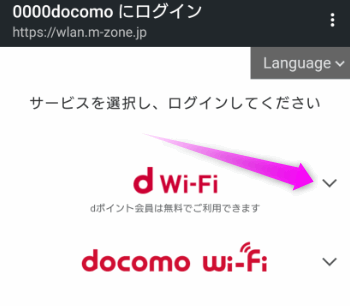 Web認証の画面が表示されました。「d Wi-Fi」の方をタップします。
Web認証の画面が表示されました。「d Wi-Fi」の方をタップします。
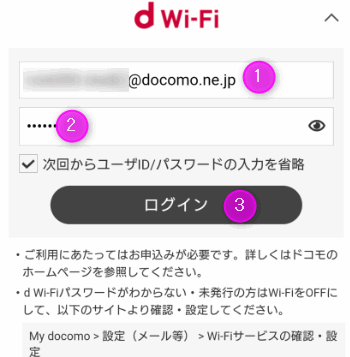 iPhoneやiPadの時と同じようなWeb認証の画面が表示されました。①にd アカウントIDを入力。
iPhoneやiPadの時と同じようなWeb認証の画面が表示されました。①にd アカウントIDを入力。
②に先ほど調べたパスワードを入力し、③ログインをタップします。
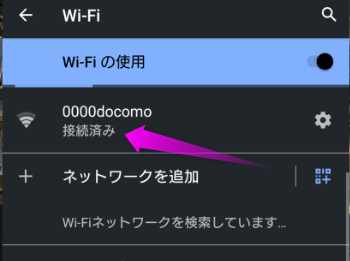 ソフトバンクのアンドロイドでも「0000docomo」に接続できました。
ソフトバンクのアンドロイドでも「0000docomo」に接続できました。
パスワードを変更する
Web認証のパスワードは変更することができます。もし、頻繁に「d Wi-Fi」を使う場合は、もっと入力しやすいパスワードに変更しておいた方が楽かもしれません。
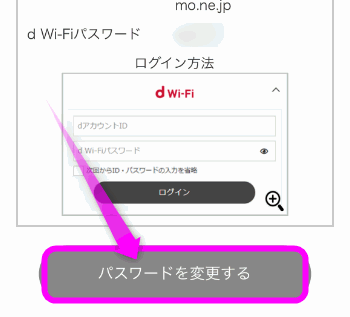 Web認証のIDとパスワードの画面が表示されるので、下にある「パスワードを変更する」をタップします。
Web認証のIDとパスワードの画面が表示されるので、下にある「パスワードを変更する」をタップします。
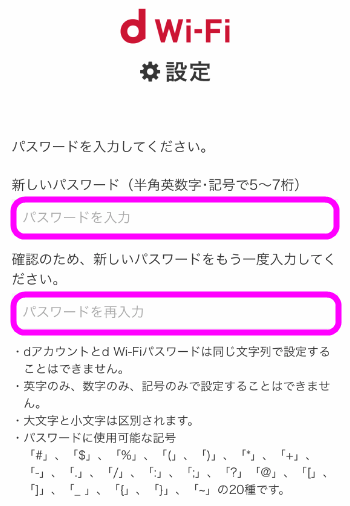 新しいパスワードを決めます。
新しいパスワードを決めます。
パスワードに使える文字は、半角英数字と記号で、5~7文字です。
また、英字のみや数字のみ、記号のみでは作成できません。
1Abcd
というようなパスワードなら作成できます。
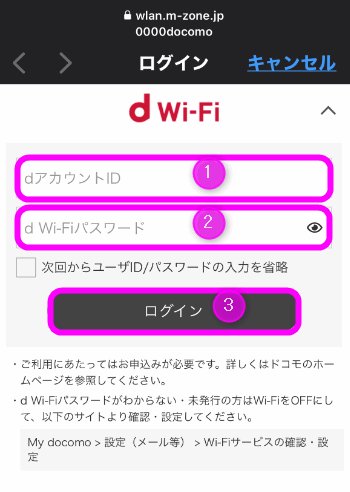 このパスワードは、このWeb認証の時の②に入力するパスワードになります。
このパスワードは、このWeb認証の時の②に入力するパスワードになります。
0001docomoの場合
0001docomoのSSIDの方は、ドコモのSIMが刺さったスマホであれば、タップするだけでパスワードの入力なしに接続することができます。
 SIMとは、このようにMicroSDカードと同じぐらいの大きさのチップです。
SIMとは、このようにMicroSDカードと同じぐらいの大きさのチップです。
最近はeSIMと言って、物理的なカードを使わないSIMも登場してきました。
いずれにしろドコモと契約しているスマホであれば、認証なしで使うことができます。
パスワード入力画面が表示される
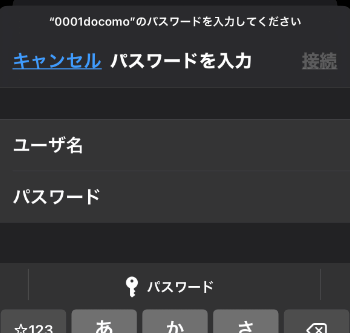 0001docomoに接続しようとすると、このような「ユーザ名」と「パスワード」入力画面が表示される場合があります。これは・・・
0001docomoに接続しようとすると、このような「ユーザ名」と「パスワード」入力画面が表示される場合があります。これは・・・
ドコモのSIMが刺さっていない
iPadやau、ソフトバンクのスマホで、「0001docomo」に接続しようとすると、このように「ユーザ名」と「パスワード」入力画面が表示されます。
Wi-Fiの電波が弱い
ドコモのスマホを使っているのに、このような入力画面になることがあります。これはWi-Fiルーターから距離が離れていて、電波が弱い場合などに起こるようです。
Wi-Fiの電波はとても出力が弱く、壁や障害物の有無、またルーターからの距離によって容易に電波が弱くなってしまいます。
そのため、なるべくルーターに近い場所で利用してみてください。
ネットワーク0001docomoに接続できませんと表示された
d Wi-Fiに申し込んでいない
「d Wi-Fi」に接続するには申し込む必要があります。たいていはスマホを購入するときに、申し込みもしているはずですが、機種変などで「docomo Wi-Fi」を使っていた場合は、「d Wi-Fi」への切り替えが澄んでいない可能性があります(私がそうでした)。
「d Wi-Fi」の申し込みは、docomo Wi-Fiに接続できない?d Wi-Fiとは?違いなどを参考にしてください。
Wi-Fiの電波が弱い
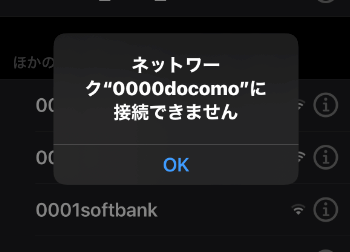 このように「ネットワーク"0000docomo"に接続できません」と表示される場合、理由はほぼ電波が弱いのが原因です。
このように「ネットワーク"0000docomo"に接続できません」と表示される場合、理由はほぼ電波が弱いのが原因です。
Wi-Fiは誰でも免許なしで使用することができるので、店舗のWi-Fiでも家庭のWi-Fiとほとんど出力が変わりません。そのため、障害物がある場合、ルーターから10~20m離れると電波が届かないことが多いです。
 例えばサービスエリアやコンビニなどでWi-Fiを利用する場合は、店舗内に入らないと、すぐに切れたり速度が遅く使い物にならないことがほとんどです。
例えばサービスエリアやコンビニなどでWi-Fiを利用する場合は、店舗内に入らないと、すぐに切れたり速度が遅く使い物にならないことがほとんどです。
 ルーターは、店舗のバックヤード内にあるでしょうから、なるべく近くの席を見つけて利用するのが吉です。
ルーターは、店舗のバックヤード内にあるでしょうから、なるべく近くの席を見つけて利用するのが吉です。
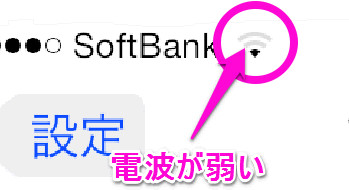 なお、電波の強さを示すアンテナのマークはあまりあてにならないので、Maxだからと言って電波が強いとは限りません。
なお、電波の強さを示すアンテナのマークはあまりあてにならないので、Maxだからと言って電波が強いとは限りません。
関連ページ
- docomo Wi-Fiに接続できない?d Wi-Fiとは?違いなど
- ソフトバンクWi-Fiスポットを使う設定
- ソフトバンクWi-Fiスポットとは
- Wi-Fiとは iPhoneの設定編
- コンビニのWi-Fiに簡単に接続させる
最終更新日 2021-06-14 19:05
Sponsord Link
![]() 最終更新日 2021-06-14 19:05 / 投稿日:2021-01-21
|
最終更新日 2021-06-14 19:05 / 投稿日:2021-01-21
| ![]() |
| ![]() |
| ![]()